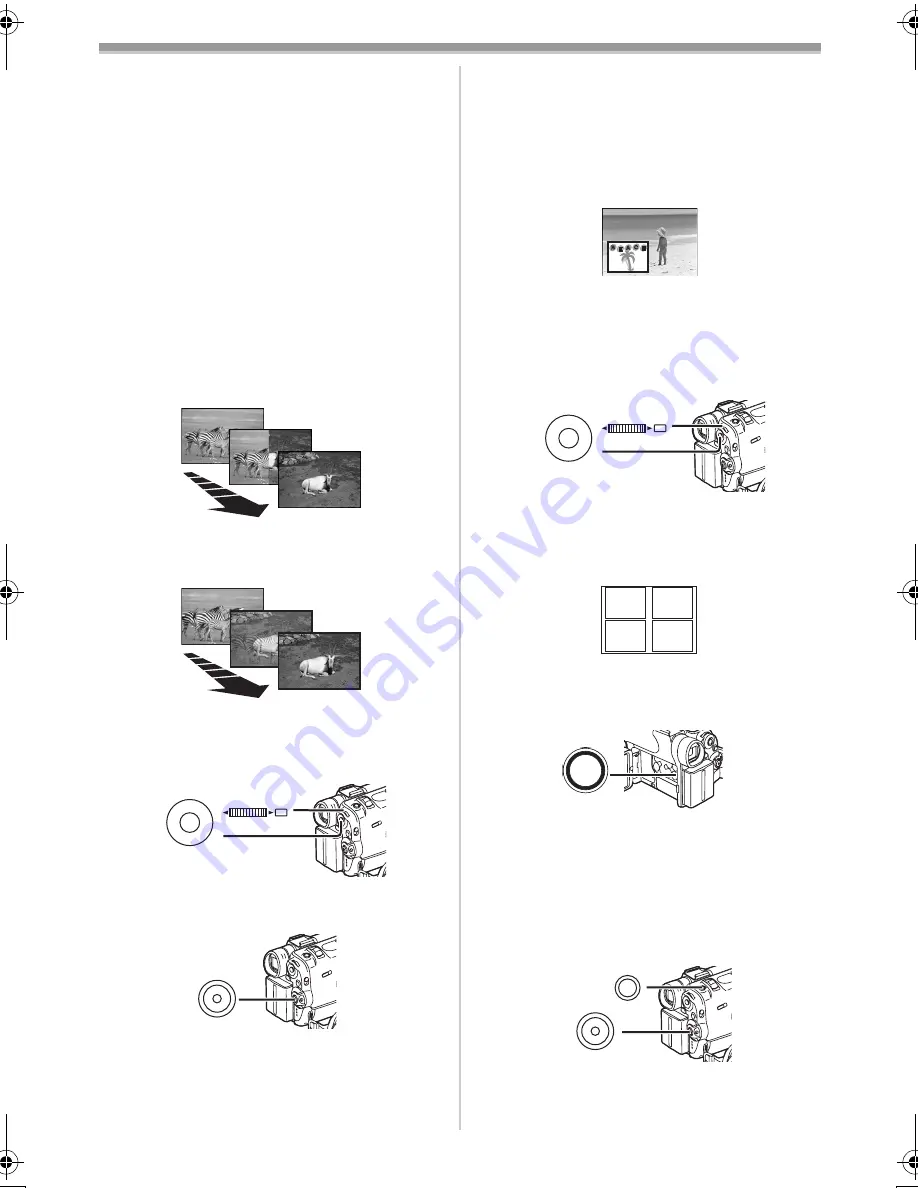
攝錄影機方式
-25-
選擇所需的數位效果
設定
[CAMERA FUNCTIONS] >>
[DIGITAL EFFECT] >> [EFFECT1]
或
[EFFECT2] >>
所希望的數位效果。
取消數位效果
設定
[CAMERA FUNCTIONS] >>
[DIGITAL EFFECT] >> [EFFECT1]
或
[EFFECT2] >> [OFF]
。
≥
如關閉攝錄影機,
[EFFECT2]
設定刪
除。
≥
與此項有關的介紹見
-51-
。
ª
划變方式和混合方式
划變方式
:
像拉一道螢幕一樣,最後記錄場景中的靜
止圖像慢慢改變成為新場景中的移動圖
像。
混合方式
:
當新場景中的移動圖像淡入時,最後場景
中的靜止圖像淡出。
1
設定
[CAMERA FUNCTIONS] >>
[DIGITAL EFFECT] >> [EFFECT1]
>> [WIPE]
或
[MIX]
。
≥
[WIPE]
或
[MIX]
指示出現。
2
按錄影開始
/
停止鍵
(44)
開始錄影。
3
按錄影開始
/
停止鍵
(44)
暫停錄影。
≥
最後一個場景記錄在記憶中。
[WIPE]
或
[MIX]
指示改變為
[
B
]
或
[
C
]
。
WIPE
WIPE
WIPE
MIX
MIX
MIX
M E N U
PUSH
MF/VOL/JOG
WB/SHUTTER/IRIS/
(46)
(38)
(44)
4
按錄影開始
/
停止鍵
(44)
,重新開始錄
影。
≥
上一場景的最後一個圖像漸漸變成為
一個新場景。
≥
與此項有關的介紹見
-51-
。
ª
畫中畫方式
您可在螢幕內顯示一個子螢幕
(
靜止畫
面
)
。
1
設定
[CAMERA FUNCTIONS] >>
[DIGITAL EFFECT] >> [EFFECT1]
>> [P-IN-P]
。
2
設定
[CAMERA FUNCTIONS] >>
[MULTI-PICTURES] >> [P-IN-P] >>
您想要插入一個小的靜止畫面的位置
(
1
,
2
,
3
,
4
)
。
3
將攝錄影機瞄準您打算捕捉的場景,然
後按
[P-IN-P]
鍵
(14)
,插入一個小的
靜止畫面。
≥
一個小的靜止畫面將顯示在普通畫面
中。
≥
若再按
[P-IN-P]
鍵,小的靜止畫面將
被清除。
4
按拍攝開始
/
停止鍵
(44)
或
[PHOTO SHOT]
鍵
(26)
,在錄影帶上
錄影。
≥
與此項有關的介紹見
-51-
。
M E N U
PUSH
MF/VOL/JOG
WB/SHUTTER/IRIS/
(46)
(38)
1
2
3
4
MULTI/
P-IN-P
(14)
PHOTO
SHOT
(26)
(44)
VQT0C47.book 25 ページ 2003年1月20日 月曜日 午後4時49分
















































